آموزش قفل کردن واتساپ در اندروید و آیفون | قفل واتساپ کجاست؟

با مطالعه مطلب آموزش قفل گذاشتن واتساپ، میتوانید بهراحتی برای این برنامه رمز بگذارید. با قفل کردن واتس اپ حتی در صورتی که قفل گوشی باز باشد، تنها با وارد کردن رمز مخصوص برنامه میتوان به چتها دسترسی پیدا کرد.
واتساپ مسنجر یکی از محبوبترین برنامههای پیامرسانی است. این برنامه که اکنون بخشی از اکوسیستم متا است، قابلیتهای متعددی از جمله امکان ایجاد و گفتگو در گروه، میزبانی تماسهای ویدیویی، ارسال رسانهها و لذت بردن از مکالمات پایان به انتها در سراسر پلتفرم را به کاربران ارائه میدهد. اما با توجه به ماهیت برنامه، حریم خصوصی و امنیت در آن از اهمیت فوقالعادهای برخوردار هستند. یکی از ویژگیهایی که این اپلیکیشن برای حفظ امنیت کاربران ارائه میکند، امکان قفل کردن برنامه است. با پلازا همراه باشید تا به آموزش قفل گذاشتن در واتساپ بپردازیم.
فهرست مطالب
آموزش قفل واتساپ بدون برنامه
برخی اوقات ممکن است قفل گوشی را برای مدت کوتاهی باز کرده و آن را به یک شخص دیگری بسپارید. برخی اوقات نیز ممکن است گوشی را بهصورت قفل نشده در یک مکان عمومی جا بگذارید. در این مواقع بیشتر محتویات و دادههای گوشی بدون هیچ لایه محافظتی در دسترس قرار دارند. متا نیز با علم به این موضوع قابلیت قفل واتساپ با الگو، اثرانگشت یا رمزعبور را ارائه میکند.
البته قابلیت قفل کردن خود اپلیکیشن تنها در گوشیهایی که دارای حسگر اثرانگشت یا فناوری تشخیص چهره هستند، قابل استفاده است. لازم به ذکر است که این ویژگی یک قابلیت جداگانه از ویژگی Chat Lock است که جدیدا به واتساپ افزوده شده است و امکان قفل کردن چتها را بهصورت جداگانه میدهد. ما در این مطلب تنها قصد داریم به نحوه قفل گذاشتن واتساپ ایفون و اندروید بپردازیم.
آموزش قفل کردن واتساپ در اندروید
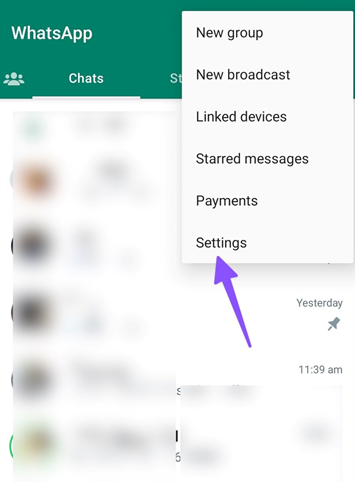
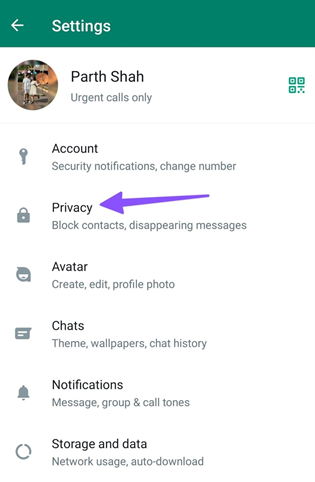
در پایین صفحه گزینه Fingerprint lock را انتخاب کنید.
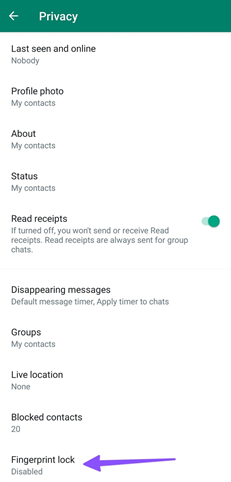
حالا برای فعال کردن این قابلیت، گزینه Unlock with fingerprint را فعال کنید.
در صورتی که از قبل اثرانگشت خود را ثبت کرده باشید این ویژگی فعال میشود؛ در غیر این صورت اما در همان لحظه باید با قراردادن انگشت روی حسگر، اثرانگشت را به گوشی اضافه کنید.
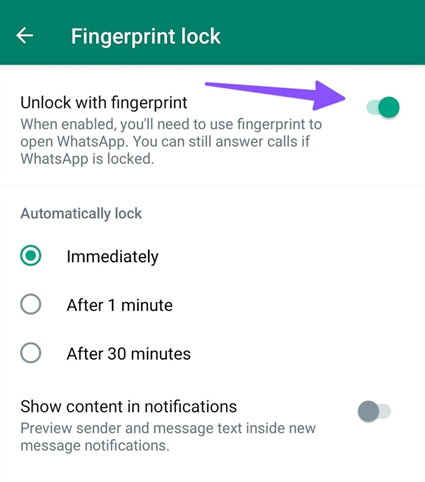
پس از فعال کردن قفل برنامه، از بخش Automatically lock میتوانید مشخص کنید که پس از گذشت چه زمانی از ترک برنامه، واتساپ قفل شود. همچنین در صورتی که گزینه Show content in notifications را فعال کنید، واتساپ محتویات پیامها را در بخش نوتیفیکیشن نشان خواهد داد. به این ترتیب بدون نیاز به برنامه قفل واتساپ برای اندروید میتوانید روی برنامه قفل بگذارید.
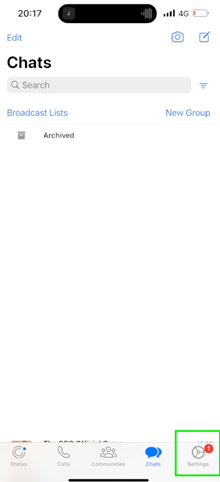
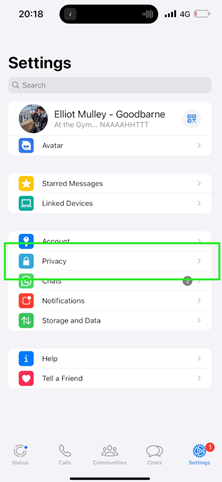
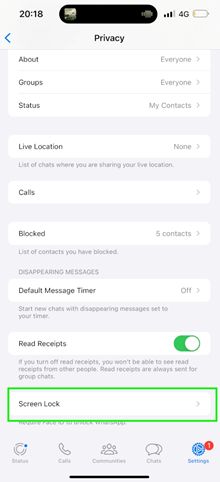
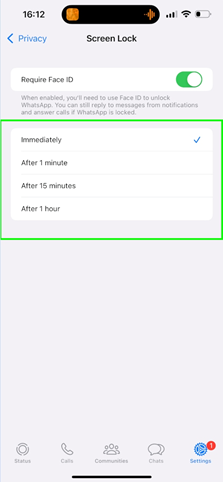
داشتن قفلهای ایمن برای برنامههای خصوصی شما مانند واتساپ واقعا ضروری است. چه در آیفون یا اندروید باشید، راههای زیادی برای قرار دادن قفل برنامه وجود دارد. و در اینجا با آموزش قفل واتساپ میدانیم که چگونه رمز عبور را در واتس اپ قرار دهیم و چگونه قفل واتس اپ را باز کنیم. اگر این مقاله را دوست دارید، لطفا نظرات خود را در زیر بنویسید.

قفل گذاشتن واتساپ ایفون